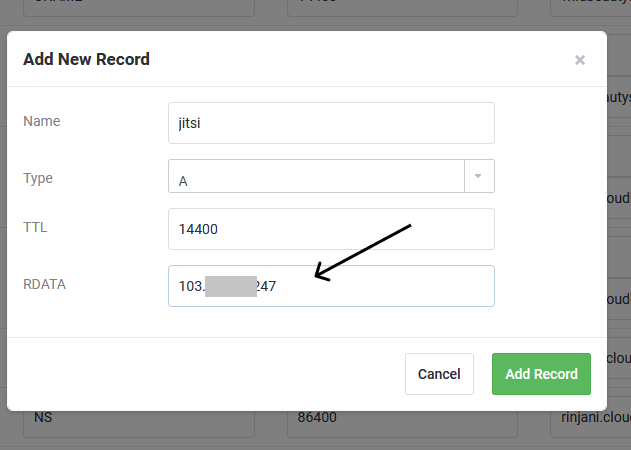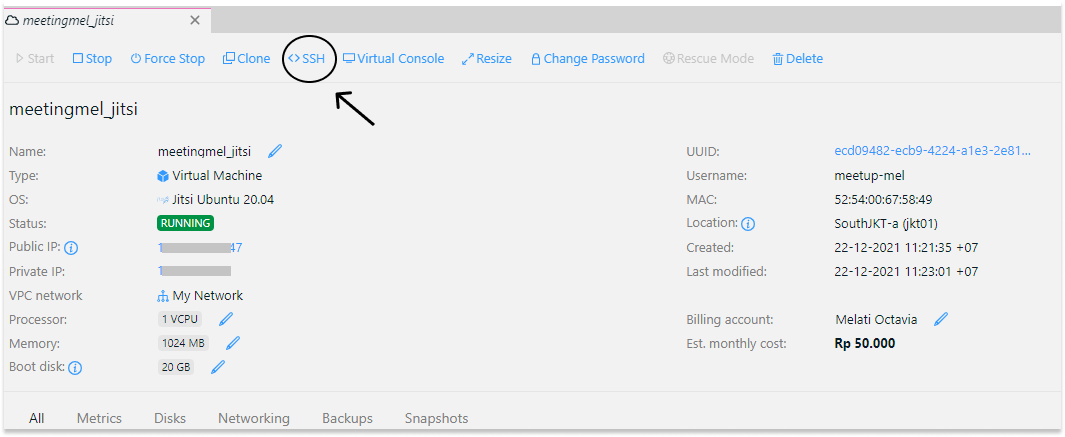Saat ini kebutuhan akan video conference semakin tinggi. Kebutuhan untuk belajar, bekerja, dan komunikasi sehari – hari kita makin bergantung dengan video conference. Kali ini kita akan belajar salah satu aplikasi bernama Jitsi Meet. Perlu Anda ketahui, Jitsi Meet saat ini sudah bisa anda gunakan langsung di Cloud VPS dengan fitur One Click Deploy.
Daftar Isi
Mengenal Jitsi Meet
Aplikasi Jitsi Meet adalah aplikasi konferensi video open-source yang berbasis Web RTC, Server ini menyediakan ruang konferensi video yang dapat diakses menggunakan browser dan menyediakan fungsionalitas yang sebanding dengan zoom atau skype.
Adapun manfaat dari aplikasi ini yaitu semua data kamu hanya akan melewati server dan selanjutnya enkripsinya juga end-to-end jadi dapat kita pastikan tidak akan ada penguntit dalam meet kita nanti. Informasi dan data jauh lebih aman.
Banyak penyedia layanan Jitsi Meet ini menggunakan beberapa langkah cukup rumit dengan instal dengan server ubuntu terlebih dahulu. Namun, pada Cloud VPS IDCloudHost sudah tersedia Jitsi Meet pada App Catalog. Sehingga Anda tidak perlu melakukan setup yang panjang untuk menggunakannya hanya melakukan pointing pada domain/subdomain yang Anda miliki.
Baca Juga : Aplikasi Zoom Rawan, Bisa Menyebarkan Data Pengguna
Fitur dan Keunggulan Jitsi Meet
Banyak yang membicarakan Jitsi Meet akhir – akhir ini dengan keamanan dan fleksibilitas yang mereka miliki. Adanya Jitsi Meet, panggilan video yang kita lakukan akan terenskripsi penuh dan juga sepenuhnya gratis tanpa memerlukan akun sama sekali. Jitsi Meet juga mengklaim ia mampu memberikan kualitas audio yang lebih baik dan tinggi dengan kerjasamanya dengan Optus. Aplikasi Jitsi Meet ini bersifat Open-Source membuat jitsi senantiasa berkembang dengan adanya para developer yang dapat melakukan modifikasi dan kustomisasi platform ini secara bebas.
Aplikasi ini juga menyediakan aplikasi baik untuk smartphone Android, iOS, Windows PC, Mac, Ubuntu, dan juga Linux. Jitsi Meet versi browser juga kaya akan banyak fitur. Bila kita bandingkan dengan video conference apps lainnya.
Setiap video conference (video panggilan) yang kita lakukan juga dapat kita berikan short URL sehingga lebih mudah untuk kita bagikan. Ada kolom chat, juga membagikan tayangan layar komputer kepada peserta video layaknya “Screen Share” pada Zoom Meeting. Namun, jumlah partisipan mereka masih berbatas hingga 75 orang dan maksimal 35 orang untuk mendapatkan kualitas video yang optimal.
Sesi panggilan video juga dapat kita rekam dan kita simpan langsung lewat Dropbox dan juga dapat kita integrasikan dengan Slack, Google Calender hingga Office 365. Menarik bukan? Anda bisa menginstalnya gratis di Layanan Console IDCloudHost dengan menggunakan server VPS beberapa jam saja mulai dari Rp 68/jam nya.
Cara Instal Jitsi Meet di Cloud VPS
Anda sudah lebih memahami Jitsi Meet bukan sebelumnya? Kali ini kita akan belajar tutorial juga panduan serta langkah – langkah mudah instal Jitsi Meet dengan fitur One Click Deploy tanpa coding. Penasaran? Simak yuk tutorialnya!
1. Pastikan Anda sudah memiliki akun pada Layanan Console IDCloudHost. Jika belum silahkan daftar dan login di Cloud VPS lalu jangan lupa deposit dan gunakan kode referal / diskon untuk mendapatkan free creditnya.
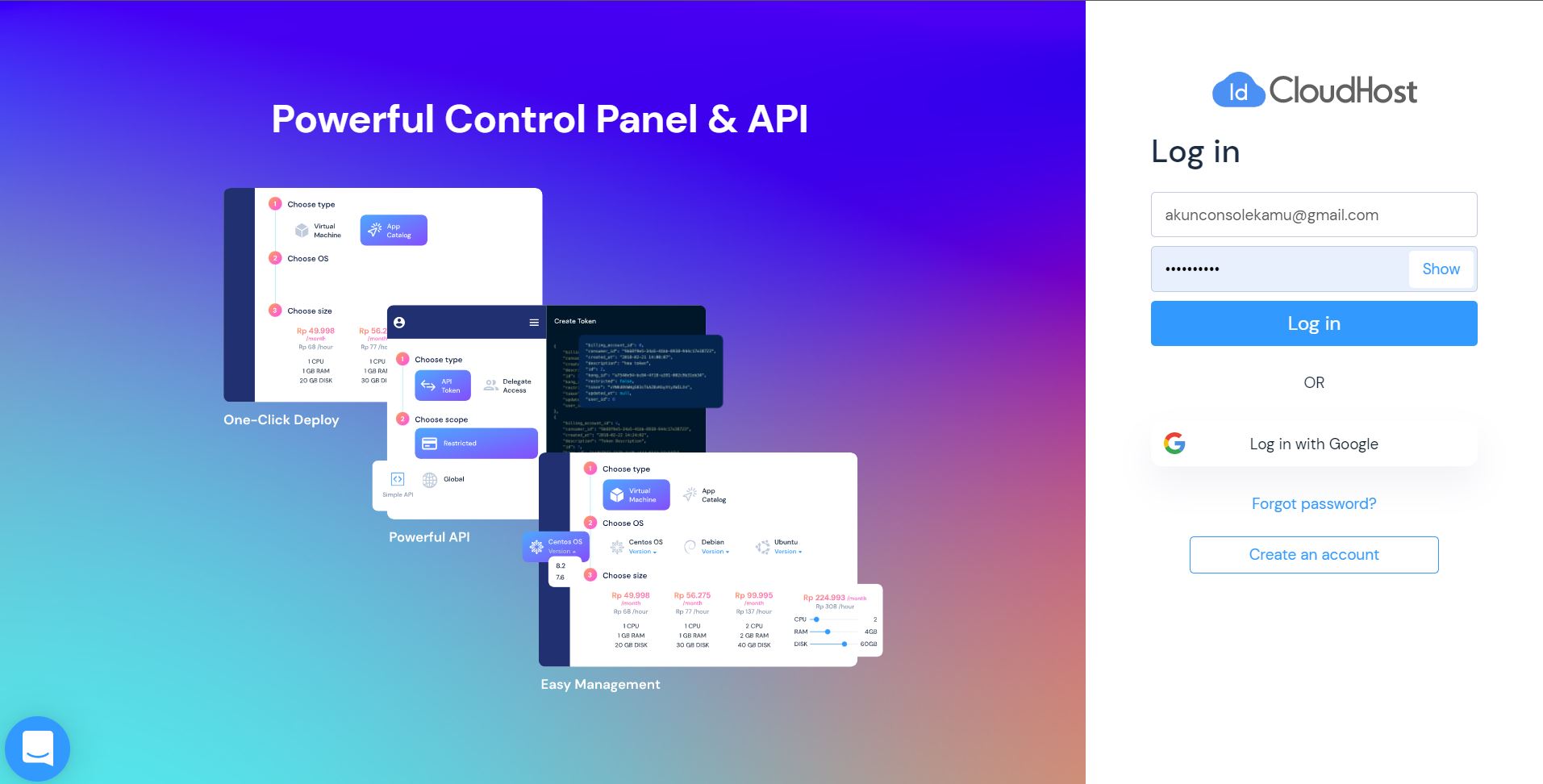
2. Arahkan Cursor Anda pada App Catalog, atau akses langsung pada Dashboard lakukan klik pada “Jitsi Meet”
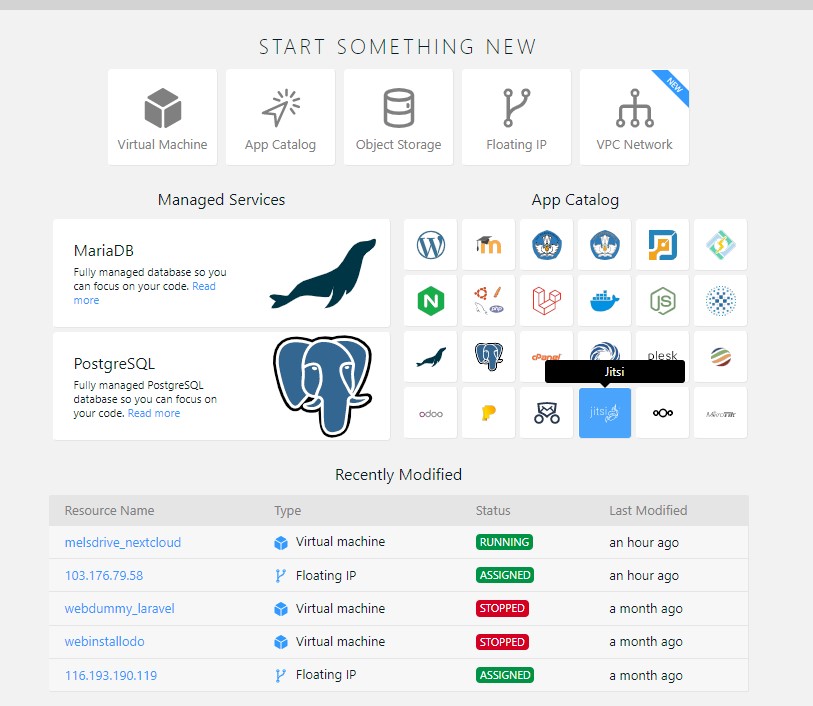
3. Selanjutnya, pilih App Catalog dan Pilih Jitsi Meet.
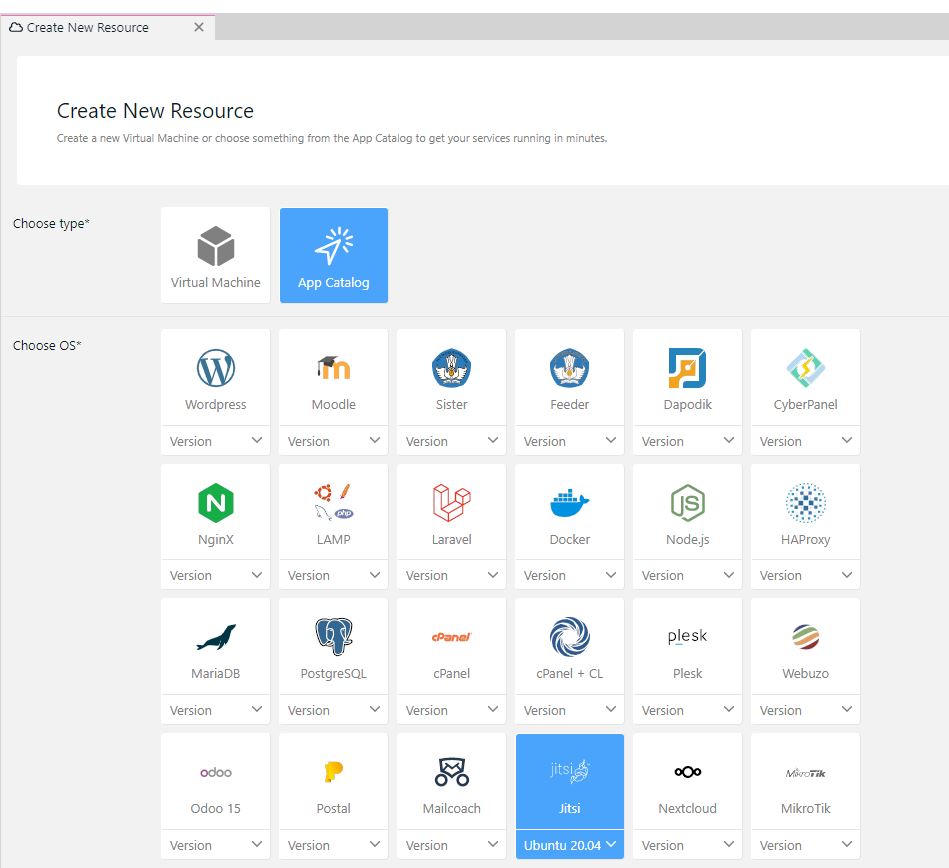
4. Setelah itu, tentukan spesifikasi, lokasi server, Public IP, network dan billing account yang digunakan.
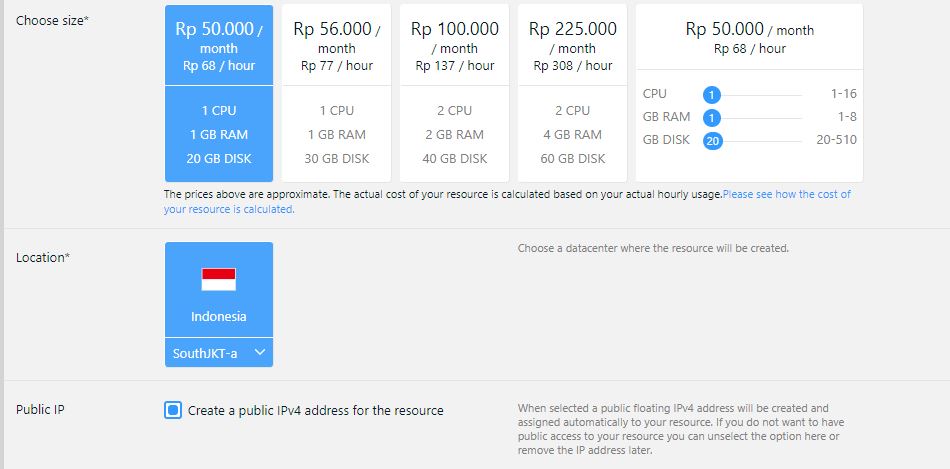
5. Jangan lupa juga mengisi, username yang digunakan, password, dan Resource VM yang ingin kita buat tersebut lalu klik Create.
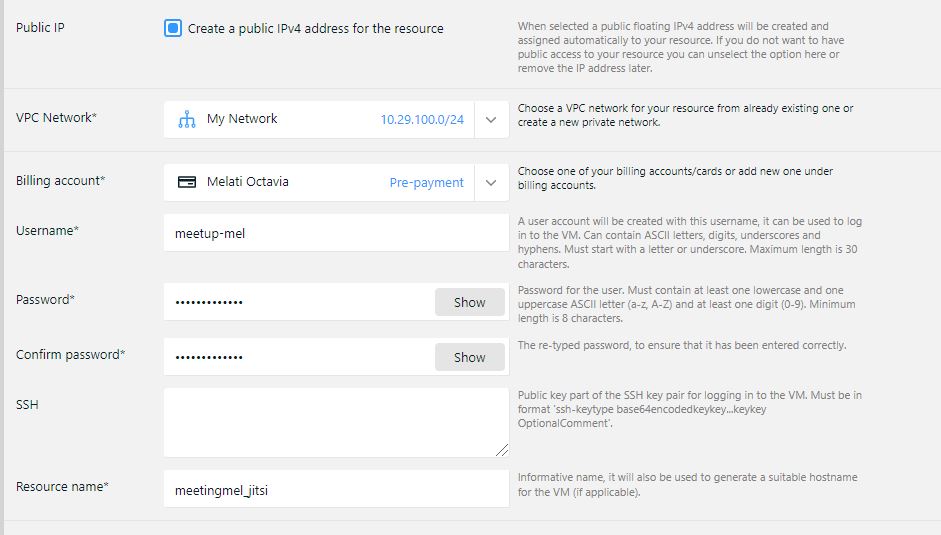
6. Setelah VM untuk Jitsi Meet berhasil dibuat. Kita akan mendapatkan IP Publik seperti gambar berikut.
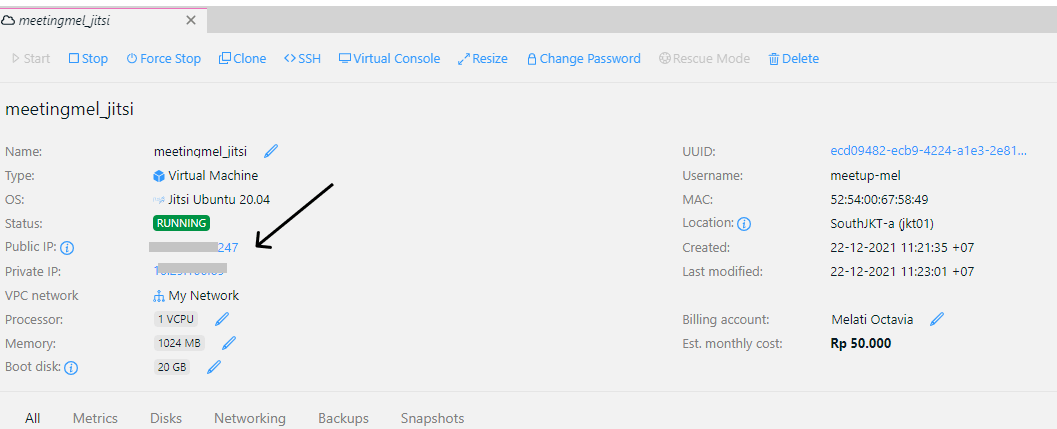
7. Setelah melakukan pengaturan SSH. Kita harus mempersiapkan domain yang akan kita gunakan pada Jitsi Meet kita nanti.
Cara Pointing Domain IP Public
8. Langkah selanjutnya, adalah mengakses layanan domain IDCloudHost. Jika anda ingin melakukan pointing menggunakan layanan domain IDCloudHost. Cara mengakses Edit Zone DNS ada pada panduan berikut Cara Edit DNS Zone IDCloudHost
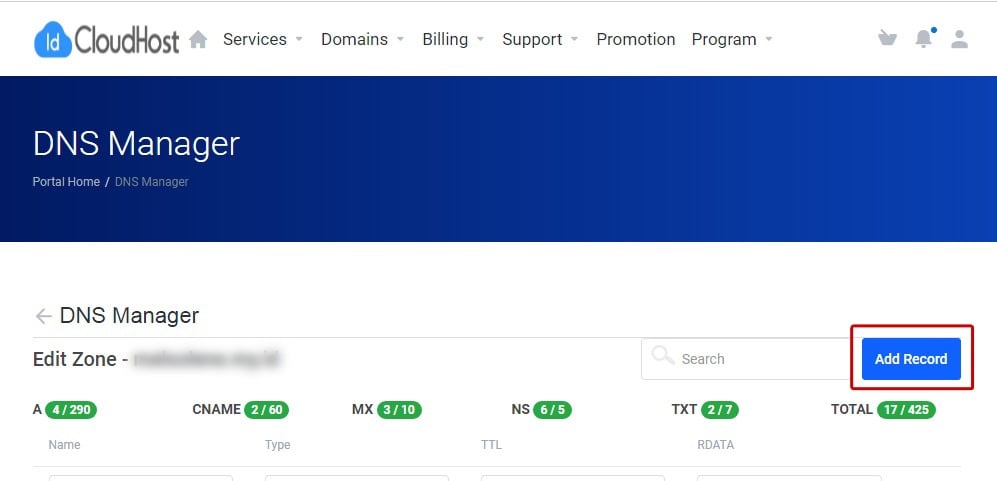
9. Setelah masuk pada panel DNS Management domain IDCloudHost seperti berikut ; Klik Add Record dan masukkan IP Public yang akan Anda pointing pada layanan Jitsi Meet Anda Anda seperti tampilan berikut.
10. Tunggu beberapa saat, pointing berhasil kita akan kembali melakukan pengaturan pada SSH Layanan Cloud VPS
Baca Juga : Cara Instal Nextcloud di Cloud VPS
11. Setelah itu, akses SSH Key yang ada pada terminal layanan console IDCloudHost
12. Selanjutnya, klik yes jika ada pertanyaan tekan enter. Anda akan lanjut dengan pertanyaan akses root layanan Jitsi Meet Ikuti perintah pada tampilan.
13. Akan muncul perintah melakukan login. Selanjutnya, isi password yang diminta sesuai yang anda “Create” sebelumnya . Bagi pemula, password memang tidak tertampilkan ketika kita memasukkan password untuk keamanan. Tekan Enter.
14. Tunggu loading dan muncul perintah “Enter your Timezone”. Intinya sesuaikan dengan waktu kita saat ini. Jika Anda dibagian WIB anda bisa memasukkan GMT+7 untuk wilayah Jakarta Indonesia.
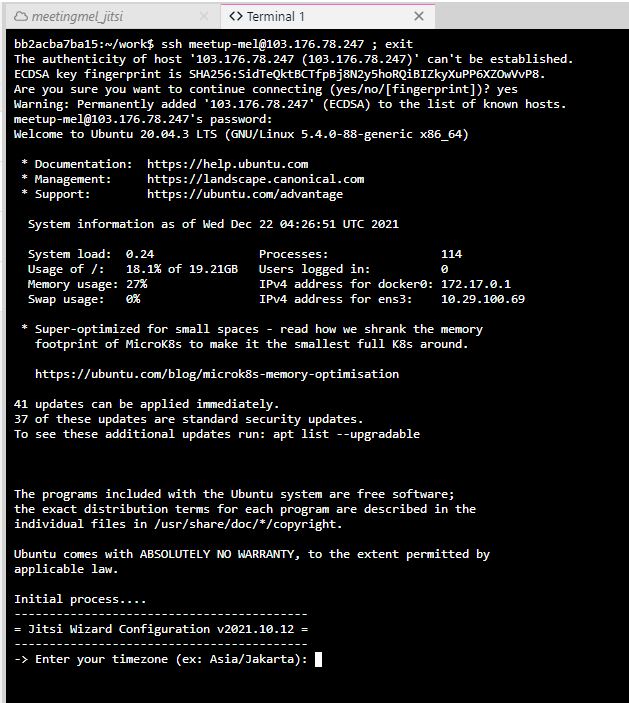
15. Selanjutnya, masukkan domain yang sudah anda pointing sebelumnya. Misalnya, jitsi.wildbeautyskincare.com. atau jitsi.domainanda.com. Jangan lupa mengisi email address anda.

16. Tunggu prosesnya dan selesai! Anda tinggal akses jitsi.domainanda.com ke browser Anda. Jitsi Meet siap kita gunakan!
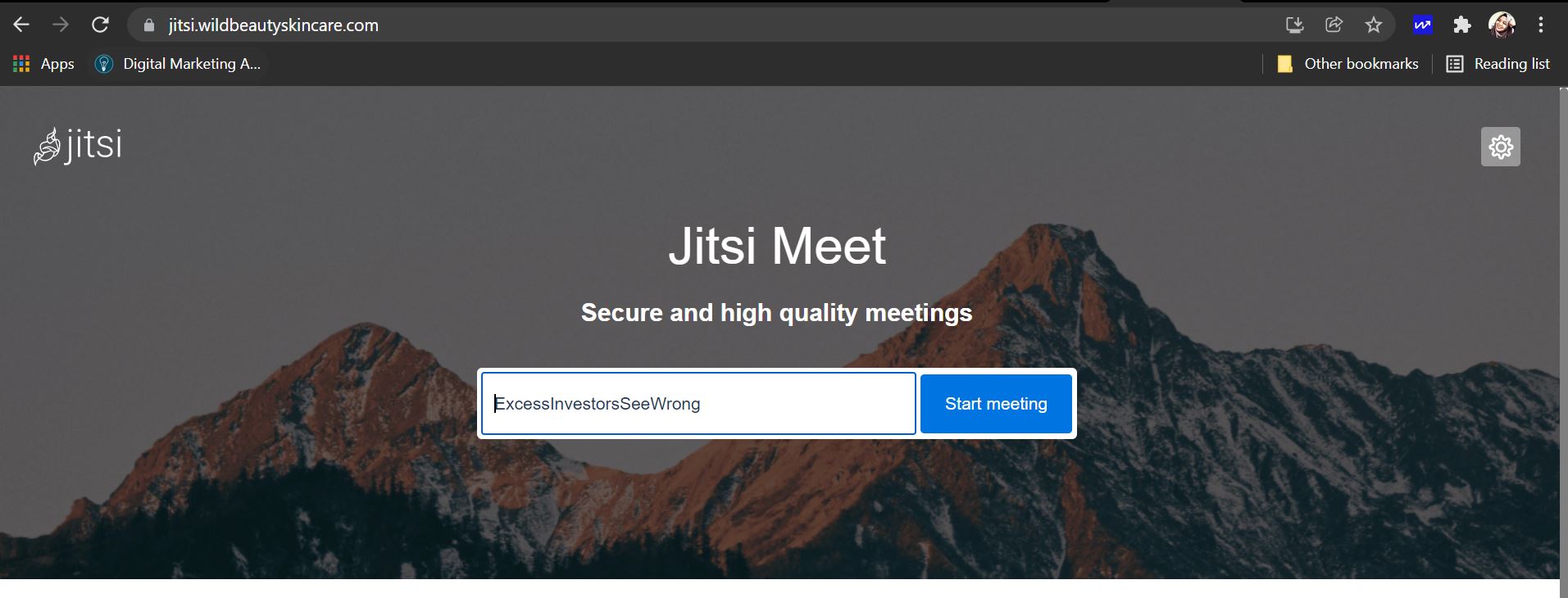
Penutup
Bagaimana panduan instal Jitsi Meet? Tentu mudah kan? Bagi teman – teman awam sekalipun dapat menggunakannya tanpa setup teknis yang menyulitkan. Fitur One Click Deploy bisa Anda gunakan dengan layanan App Catalog lainnya yang terus bertambah.
Anda bisa membangun ruang meeting sendiri dengan keamanan dan fleksibilitas yang anda inginkan dan juga domain yang anda sesuaikan dengan perusahaan anda. Tentu menambah profesionalitas perusahaan Anda. Jika ingin layanan ini anda dapat langsung menggunakannya mulai dari Rp. 68/jam. Murah bukan? Bila ada hal teknis yang anda tanyakan dapat menghubungi Tim Support kami melalui Live Chat dan Tiket. Selamat menggunakan!